台式机进入u盘启动快捷键是什么
台式机进入U盘快捷键是什么呢?都有些什么呢?下面由我给你做出详细的台式机进入u盘启动快捷键介绍!希望对你有帮助!台式机进入u盘启动快捷键一:可以安装Win7,这是步骤,望采纳。 建议下载系统,使用U盘安装。 用U盘装XP/WIN7/WIN8系统分为以下4个步骤:1.制作U盘启动盘。这里推荐老毛桃U盘启动盘制作工具,在网上一搜便是。2.U盘启动盘做好了,我们还需要一个GHOST文件,可以从网上下载一个ghost版的XP/WIN7/WIN8系统,或你自己用GHOST备份的系统盘gho文件,复制到已经做好的U盘启动盘内即可。3.设置电脑启动顺序为U盘,根据主板不同,进BIOS的按键也各不相同,常见的有Delete,F12,F2,Esc等进入 BIOS,找到“Boot”,把启动项改成“USB-HDD”,然后按“F10”—“Yes”退出并保存再重启电脑既从U盘启动。 有的电脑插上U盘,启动时,会有启动菜单提示,如按F11(或其他的功能键)从U盘启动电脑,这样的电脑就可以不用进BIOS设置启动顺序。4.用U盘启动电脑后,运行老毛桃WinPE,接下来的操作和一般电脑上的操作一样,你可以备份重要文件、格式化C盘、对磁盘进行分区、用Ghost还原系统备份来安装操作系统。台式机进入u盘启动快捷键二:不同的电脑和笔记本是不一样的,大概都有两种方式:1、直接使用快捷启动项选择启动设备,比如开机按F2F8或者F12什么的下面列出部分电脑(包括台式品牌机)的快捷启动项选择的按键。比如:联想笔记本的开机快速按F12键F12:lenovo、Thinkpad、宏基、神州、戴尔(笔记本)、海尔、三星、富士通、东芝、方正、清华同方、技嘉、惠普(台式)F9:惠普(笔记本)、明基(笔记本)F8:华硕(台式)、明基(台式)ESC:华硕(笔记本)、索尼、戴尔(台式)注意:快捷启动项页面就有进入BIOS的入口2、进入BIOS设置第一启动项。注意一下,第一个方式里面就有进入BIOS的入口。台式机进入u盘启动快捷键三:联想电脑进入U盘启动可以在启动时不停的按F12,联想笔记本电脑的快捷键启动选项为:F12。软件工具:U盘启动盘、联想电脑1、将制作好的u盘启动盘插入usb接口,台式用户建议插在主机机箱后置的usb接口,然后重启电脑。2、电脑开启后,当看到开机画面时,按“F12”键。如果没有这个画面的,建议开机时就不停的按F12。3、然后等待进入到启动项顺序选择窗口,在其中找到“usb hdd:”为开头的选项,这便是所插入的启动盘选项。5、键盘上按方向键进行选择,按回车键确认进入U盘启动盘。
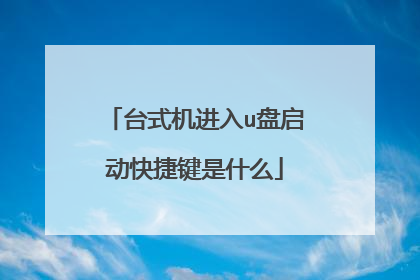
重装系统如何进入u盘启动
重装系统怎么设置u盘启动PS:启动顺序调整一般有两种方法,一个是开机时候的快捷键,调整硬件启动顺序,选择你的U盘。这要看你主板的型号,现在一般都是开机按F11或F12,华硕的是F8。另外一个是在BIOS里面调整启动顺序。可以参考这个全新的设置U盘启动教程。按“DEL”键,进入主板BIOS界面。看你主板说明书,选择引导次序。1.以Award BIOS为例:进入主板BIOS界面,选择“Advanced BIOS Features”(高级BIOS功能设定),在“Advanced BIOS Features”页面,选择“Boot Sequence”(引导次序),按“回车”键。重装系统怎么设置u盘启动图12.进入“Boot Sequence”界面,有“1st/2nd/3rd Boot Device”(第一/第二/第三启动设备)选项,此项可让你设置BIOS要载入操作系统的启动设备的次序,选择“1st Boot Device”(用“Page Down”或“Page Up”键将其设置为“USB HDD”。重装系统怎么设置u盘启动图23.按ESC键退回到BIOS的主菜单,按F10保存并退出BIOS,重新启动计算机重装系统怎么设置u盘启动图34.开机后,出现画面快速按下“Delete”键进入BIOS画面,按方向键“↓”选择“Advance BIOS Features”然后再按Enter键。接下来画面请看图,按方向键“↓”选择“First Boot Device”再按Enter键弹出一个长方形框,按方向键移动到“USB HDD”再按Enter键,然后再按“F10”键保存。
U盘,一个小小的东西,里面却蕴含着大大的世界。其实U盘不仅仅局限于此,还能够制作为U盘启动盘从而对电脑进行系统重装。相较于任何一种重装方式,U盘重装更加略胜一筹。只要制作为U盘启动盘之后就能随时随地进行重装,电脑蓝屏等问题也不是个事,完全hold得住,根本不算个事儿!只要U盘开动大招,啥妖魔鬼怪都挡不住。 制作前的准备:1.打开之前关闭所有的杀毒软件,以免系统重装失败2.提前备份好U盘中的重要文件,以免在制作U盘启动盘时格式化U盘,导致文件丢失。制作工作开始进行:1.首先准备一个8G以上的U盘(建议使用),保证电脑可以识别U盘之后在韩博士界面选择"U盘启动"进入。2.根据自己需要选择系统进行下载,最后根据提示消息一步步操作就可以啦,完成U盘启动盘的制作了。接下来就让我们来看一下电脑设置U盘启动的三大方式(只有设置电脑为U盘启动才可以进入PE系统完成重装)方式一:启动快捷键不同电脑的启动快捷键不一定相同,如果用韩博士进行制作U盘启动盘,就可以直接在"U盘启动"界面下点击"快捷键"进行查询。如果是通过其他渠道进行制作的话,我们就可以参照下表进行查询。此时我们需要重启电脑,在开机界面出现时猛戳以上查询到的快捷键进入设置界面,选中带有"usb"字样的选项,此时就直接设置电脑为U盘启动了,特别简单。方式二:bios启动同样制作完启动盘之后重启电脑,由于不同电脑的启动快捷键不同,所以我们需要自行查询。如果大家实在找不到,可以询问电脑品牌的客服。1.得知启动快捷键之后,在电脑开机界面出现时猛戳快捷键进入BIOS界面,随后将鼠标移至"Boot"选项,找到其中的U盘选项(不同电脑的显示可能不同),韩博士显示的是"removeble device"(可移动设备),按住键盘上的"shift"和"+"将此项移至最上方,如下图所示:2.将此项移动到最上方之后按下"F10"按键,在弹出的窗口中点击"yes"即可将U盘设置为第一启动项了。方式三:UEFI启动设置也是同样重启电脑后在开机界面按下快捷键进入uefi bios设置界面,有的小伙伴可能不太明白具体的英文含义,可以在右上角处点击"语言栏"将电脑设置为中文显示,随后选择其中的"SETTINGS"(主板设置),如下图所示:进入主板设置界面之后,我们需要使用键盘上的上下移动键"↑"和"↓"移动至"启动"项,如下图所示:在开机配置界面中将鼠标移至"1st 开机装置"(第一启动项),此时电脑设置硬盘为第一启动项。我们在开机启动项列表中可以看到有硬盘、U盘等方式,只需要选择带有"UEFI"字样的U盘选项,最后点击"enter"键确认。 我们还需要按住键盘上的"F10"按键,电脑会弹出窗口询问我们是否确认此项设置,直接点击"是"进行保存即可。最后重启电脑就可以进入相应的界面了。
直达官网链接:http://hs.aritec.cn/电脑复制粘贴即可下载准备工具:黑鲨装机大师软件一台正常联网的电脑8G容量左右的U盘使用前记得要关闭所有的杀毒软件
进入BIOS,Security-Secure Boot Control设为Disabled,Boot-Launch CSM 设为Enabled,按F10 保存,插入U盘,重启按ESC选择启动项
U盘,一个小小的东西,里面却蕴含着大大的世界。其实U盘不仅仅局限于此,还能够制作为U盘启动盘从而对电脑进行系统重装。相较于任何一种重装方式,U盘重装更加略胜一筹。只要制作为U盘启动盘之后就能随时随地进行重装,电脑蓝屏等问题也不是个事,完全hold得住,根本不算个事儿!只要U盘开动大招,啥妖魔鬼怪都挡不住。 制作前的准备:1.打开之前关闭所有的杀毒软件,以免系统重装失败2.提前备份好U盘中的重要文件,以免在制作U盘启动盘时格式化U盘,导致文件丢失。制作工作开始进行:1.首先准备一个8G以上的U盘(建议使用),保证电脑可以识别U盘之后在韩博士界面选择"U盘启动"进入。2.根据自己需要选择系统进行下载,最后根据提示消息一步步操作就可以啦,完成U盘启动盘的制作了。接下来就让我们来看一下电脑设置U盘启动的三大方式(只有设置电脑为U盘启动才可以进入PE系统完成重装)方式一:启动快捷键不同电脑的启动快捷键不一定相同,如果用韩博士进行制作U盘启动盘,就可以直接在"U盘启动"界面下点击"快捷键"进行查询。如果是通过其他渠道进行制作的话,我们就可以参照下表进行查询。此时我们需要重启电脑,在开机界面出现时猛戳以上查询到的快捷键进入设置界面,选中带有"usb"字样的选项,此时就直接设置电脑为U盘启动了,特别简单。方式二:bios启动同样制作完启动盘之后重启电脑,由于不同电脑的启动快捷键不同,所以我们需要自行查询。如果大家实在找不到,可以询问电脑品牌的客服。1.得知启动快捷键之后,在电脑开机界面出现时猛戳快捷键进入BIOS界面,随后将鼠标移至"Boot"选项,找到其中的U盘选项(不同电脑的显示可能不同),韩博士显示的是"removeble device"(可移动设备),按住键盘上的"shift"和"+"将此项移至最上方,如下图所示:2.将此项移动到最上方之后按下"F10"按键,在弹出的窗口中点击"yes"即可将U盘设置为第一启动项了。方式三:UEFI启动设置也是同样重启电脑后在开机界面按下快捷键进入uefi bios设置界面,有的小伙伴可能不太明白具体的英文含义,可以在右上角处点击"语言栏"将电脑设置为中文显示,随后选择其中的"SETTINGS"(主板设置),如下图所示:进入主板设置界面之后,我们需要使用键盘上的上下移动键"↑"和"↓"移动至"启动"项,如下图所示:在开机配置界面中将鼠标移至"1st 开机装置"(第一启动项),此时电脑设置硬盘为第一启动项。我们在开机启动项列表中可以看到有硬盘、U盘等方式,只需要选择带有"UEFI"字样的U盘选项,最后点击"enter"键确认。 我们还需要按住键盘上的"F10"按键,电脑会弹出窗口询问我们是否确认此项设置,直接点击"是"进行保存即可。最后重启电脑就可以进入相应的界面了。
直达官网链接:http://hs.aritec.cn/电脑复制粘贴即可下载准备工具:黑鲨装机大师软件一台正常联网的电脑8G容量左右的U盘使用前记得要关闭所有的杀毒软件
进入BIOS,Security-Secure Boot Control设为Disabled,Boot-Launch CSM 设为Enabled,按F10 保存,插入U盘,重启按ESC选择启动项

电脑怎么进入u盘启动模式
一、所需工具1、台式电脑或笔记本电脑2、启动U盘:怎么制作U盘PE启动盘二、启动热键进入U盘启动1、在电脑上插入启动U盘,重启电脑时不停按F12、F11、Esc或F8快捷键,不同品牌电脑启动热键如图所示;2、弹出启动菜单,KingstonDataTraveler G2 1.00或General UDisk 5.00或USB选项都是U盘启动项,DVD-RAM则是光盘,选择后按回车即可。三、BIOS设置进入U盘启动步骤1、如果不支持启动热键,则插入U盘,重启不停按Del、F2等按键进入BIOS界面,不同品牌电脑开机进BIOS界面方法;2、如果是以下界面,选择Advanced BIOS Features回车;3、按上下方向键选择Hard Disk Boot Priority回车;4、选择USB-HDD按加减号或F5/F6或PageUP/PageDown,移动到第一位置,按F10回车重启;5、如果是以下界面,切换到Boot或Startup,选择Hard Drive BBS Priorities回车;6、选择Boot Option #1回车,选择U盘选项,回车;7、按ESC返回,再选择Boot Option #1回车,选择U盘选项,回车,按F10保存重启。以上就是进入U盘启动的两种方法,通常可以通过启动热键,如果不支持热键,再进入BIOS设置U盘启动。
1、将制作好的u盘启动盘插入usb接口,台式用户建议插在主机机箱后置的usb接口,然后重启电脑。2、电脑开启后,当看到开机画面时,按“F12”键,如下图所示。如果没有这个画面的,建议开机时就不停的按F12。3、然后等待进入到启动项顺序选择窗口,在其中找到“usb hdd:”为开头的选项,这便是所插入的启动盘选项。4、键盘上按方向键进行选择,按回车键确认进入U盘启动盘。
1)在主板Bios的高级设置页下,设置First Boot Device为USB,保存设置。2)开机即按快捷键,调出启动设备选项菜单,选U盘。
1、将制作好的u盘启动盘插入usb接口,台式用户建议插在主机机箱后置的usb接口,然后重启电脑。2、电脑开启后,当看到开机画面时,按“F12”键,如下图所示。如果没有这个画面的,建议开机时就不停的按F12。3、然后等待进入到启动项顺序选择窗口,在其中找到“usb hdd:”为开头的选项,这便是所插入的启动盘选项。4、键盘上按方向键进行选择,按回车键确认进入U盘启动盘。
1)在主板Bios的高级设置页下,设置First Boot Device为USB,保存设置。2)开机即按快捷键,调出启动设备选项菜单,选U盘。

台式电脑开机怎么选择启动u盘启动
第一种方法:通过快捷键制作好U盘启动盘后插到电脑上重启电脑出现开机画面时按下U盘启动快捷键(可以不停地按)即可调出开机菜单选择界面,选择U盘启动即可。一般可供选择的有光驱、硬盘、网络、可移动磁盘(U盘)。如果对英文不是很了解无法确定各个选项代表什么,可以在出现的启动项列表里找到一项带USB字样的就可以了。下面是一些主板及电脑品牌的快捷键:一般电脑开机时会有短暂的按键提示,可以根据提示来按键。第二种方法:BIOS设置U盘启动不同的BIOS设置U盘启动的方法也有些不一样,这里介绍一种常见的。1.将制作好了启动盘的U盘插到电脑上重启电脑开机时按ESC、Del等进入到BIOS里面。通过方向键切换到找到Boot界面。2.启动优先级设备选择(Boot Device Priority)在第一启动设备(1st Boot Device)里选择U盘。有些BIOS里面有下面的设置项的也需要修改,没有的话就略过:Secure Boot改成Disabled,禁用安全启动CSM改成Enable或Yes,表示兼容部分机型需设置BIOS密码才可以修改Secure Boot,找到Set Supervisor Password设置密码3.设置好后按F10键保存退出即可,重启电脑后进优先进入到U盘系统里面了。以上是小白一键重装系统的回答,专注重装系统领域。
电脑一键u盘启动bios设置教程 1、将已使用u启动软件制作好的启动u盘插入电脑主机的usb插口(建议将u盘插入到主机箱后置的USB插口处,因为那样传输的性能比前置的要好),然后开机。2、当看到开机画面时,连续按下快捷键F12;当连续按下快捷键F12后电脑会进入一个启动项选择的窗口!① 硬盘启动;② 光驱(光盘)启动;③ usb启动。3、我们需要通过键盘上的上下(↑ ↓)方向键将光标移至usb启动项后按下回车键确认即可。 4、完成上述的所有操作后电脑便会从u盘启动并进入u启动的主菜单界面;
台式机装系统怎么设置U盘启动,几款不一样的台式机BIOS设置
开机按F12,选择U盘
电脑一键u盘启动bios设置教程 1、将已使用u启动软件制作好的启动u盘插入电脑主机的usb插口(建议将u盘插入到主机箱后置的USB插口处,因为那样传输的性能比前置的要好),然后开机。2、当看到开机画面时,连续按下快捷键F12;当连续按下快捷键F12后电脑会进入一个启动项选择的窗口!① 硬盘启动;② 光驱(光盘)启动;③ usb启动。3、我们需要通过键盘上的上下(↑ ↓)方向键将光标移至usb启动项后按下回车键确认即可。 4、完成上述的所有操作后电脑便会从u盘启动并进入u启动的主菜单界面;
台式机装系统怎么设置U盘启动,几款不一样的台式机BIOS设置
开机按F12,选择U盘

开机如何进入u盘启动
使用光盘安装系统已经越来越少,现在取而代之的是更加方便快速的U盘装机方式,要使用U盘装系统,除了制作U教授U盘启动盘之外,还需设置电脑开机从U盘引导启动进入系统安装界面。现在大多数电脑都支持U盘快速启动,只需在开机启动时按下热键选择从U盘启动,下面为大家整理了不同主板以及不同品牌电脑的开机启动项设置快捷键。相关教程:电脑设置UEFI启动的方法预装win8/win10新款电脑怎么设置U盘启动BIOS设置光驱启动的方法win8系统更换成win7系统步骤所需工具:U盘启动盘:微pe工具箱怎么制作u盘启动盘一、各品牌主板台式机、品牌一体机、笔记本电脑开机启动热键一览表:二、使用启动热键一键设置U盘启动的方法:1、将制作好的U教授启动U盘插入电脑USB接口,开机或重新启动,按下对应的启动热键,比如F12;2、在弹出的启动项界面,按↑↓方向键选择U盘选项,一般为带USB Flash、USB Storage、USB HDD的选项,按Enter键进入;3、这时电脑就会进入到U盘启动盘安装系统主界面。三、BIOS设置usb启动步骤1、如果不支持启动热键,则插入U盘,重启不停按Del、F2、F1、F8等按键进入BIOS,不同品牌电脑开机进BIOS界面方法;2、如果是以下界面,选择Advanced BIOS Features回车;3、选择Hard Disk Boot Priority回车;4、选择USB-HDD按加减号、F5/F6或PageUP/PageDown,移动到第一位置,按F10回车重启;5、如果是以下界面,切换到Boot或Startup,选择Hard Drive BBS Priorities回车;6、选择Boot Option #1回车,按↑或↓方向键移动选择,选择识别到的U盘选项,按回车键,一般是带有USB字样或者U盘品牌名称,比如下图KingstonDataTraveler这个是金士顿U盘,选择这个就是U盘启动盘;7、按ESC返回,再选择Boot Option #1回车,选择U盘选项,回车,按F10保存重启。以上就是小编为大家整理的各品牌电脑开机启动项设置快捷键,以及设置U盘启动的方法,不懂的朋友只需按照上述的步骤进行操作。下面是各种品牌主板、笔记本、台式一体机的u启动热键一览表,根据不同的电脑品牌,选择对应的按键即可调出启动菜单选择界面:【组装电脑主板】主板品牌 启动按键华硕主板 F8技嘉主板 F12微星主板 F11映泰主板 F9梅捷主板 ESC或F12七彩虹主板 ESC或F11华擎主板 F11斯巴达卡主板 ESC/F11昂达主板 F11双敏主板 ESC翔升主板 F10精英主板 ESC或F11冠盟主板 F11或F12富士康主板 ESC或F12顶星主板 F11或F12铭瑄主板 ESC/F11盈通主板 F8/F11捷波主板 ESC/F11Intel主板 F12/F10杰微主板 ESC或F8致铭主板 F12磐英主板 ESC磐正主板 ESC冠铭主板 F9==============================================【品牌笔记本电脑】笔记本品牌 启动按键联想笔记本 F12宏基笔记本 F12华硕笔记本 ESC惠普笔记本 F9联想Thinkpad F12戴尔笔记本 F12神舟笔记本 F12/ESC/F7东芝笔记本 F12三星笔记本 F12/F10/F9/EscIBM笔记本 F12富士通笔记本 F12海尔笔记本 F12方正笔记本 F12/Esc清华同方笔记本 F12/F10/F7微星笔记本 F11明基笔记本 F9技嘉笔记本 F12Gateway笔记本 F12eMachines笔记本 F12索尼笔记本 ESC/assist苹果笔记本 开机长按“option”键==============================================【品牌台式电脑】台式电脑品牌 启动按键联想台式电脑 F12惠普台式电脑 F12/F9/Esc宏基台式电脑 F12戴尔台式电脑 ESC/F12神舟台式电脑 F12华硕台式电脑 F8方正台式电脑 F12清华同方台式电脑 F12海尔台式电脑 F12/F11明基台式电脑 F8长城台式电脑 F11/F8
插入U盘,按开机键后,反复按ESC键,会出现一个启动菜单,选择u盘启动即可。
U盘启动快捷键大全
插入U盘,按开机键后,反复按ESC键,会出现一个启动菜单,选择u盘启动即可。
U盘启动快捷键大全

